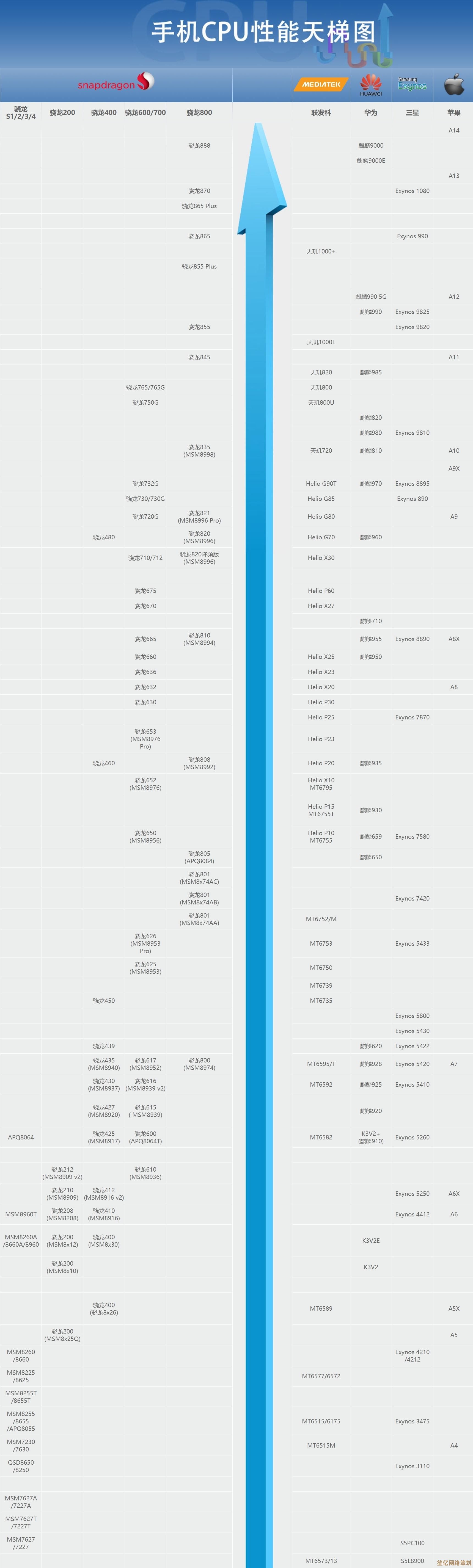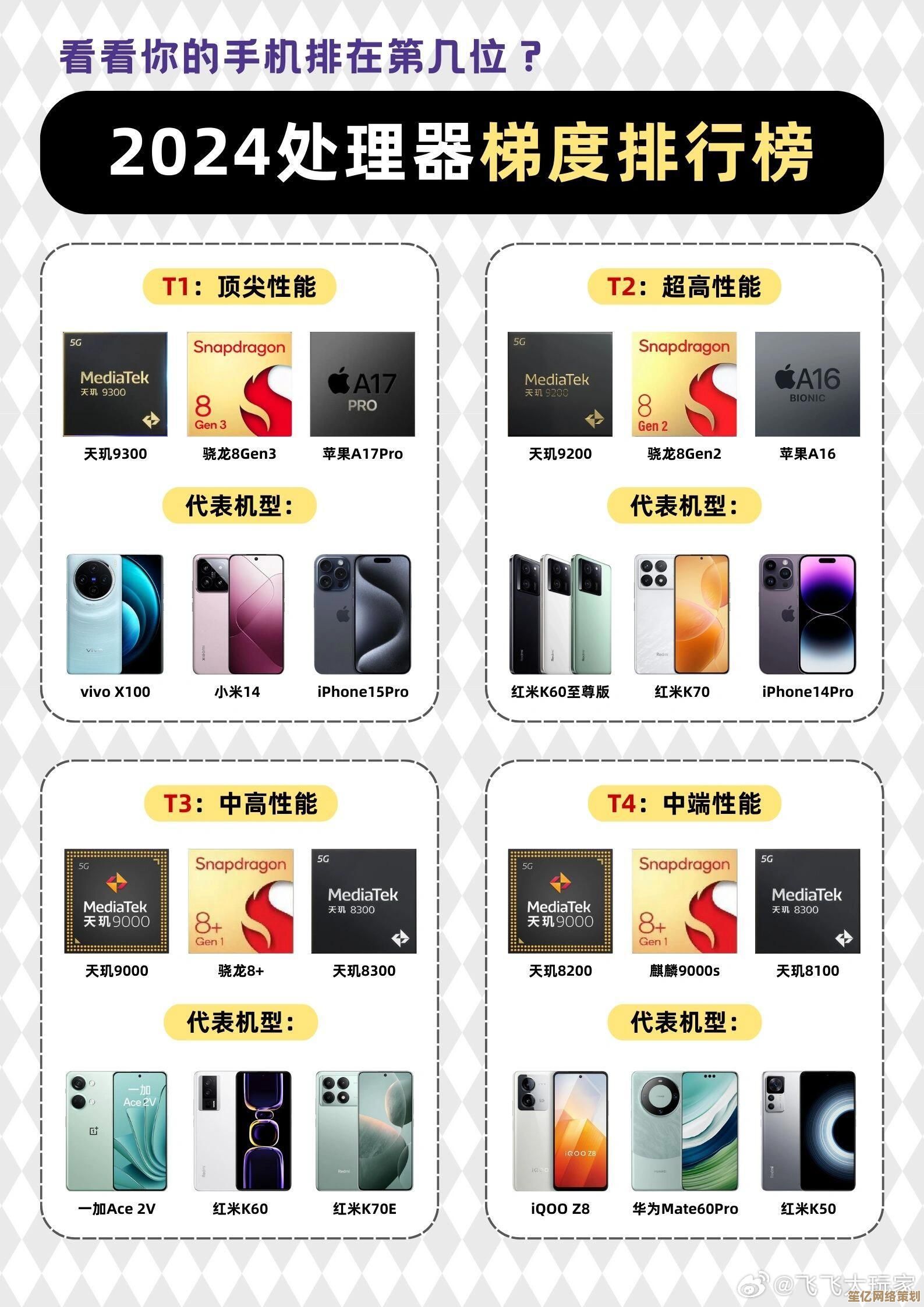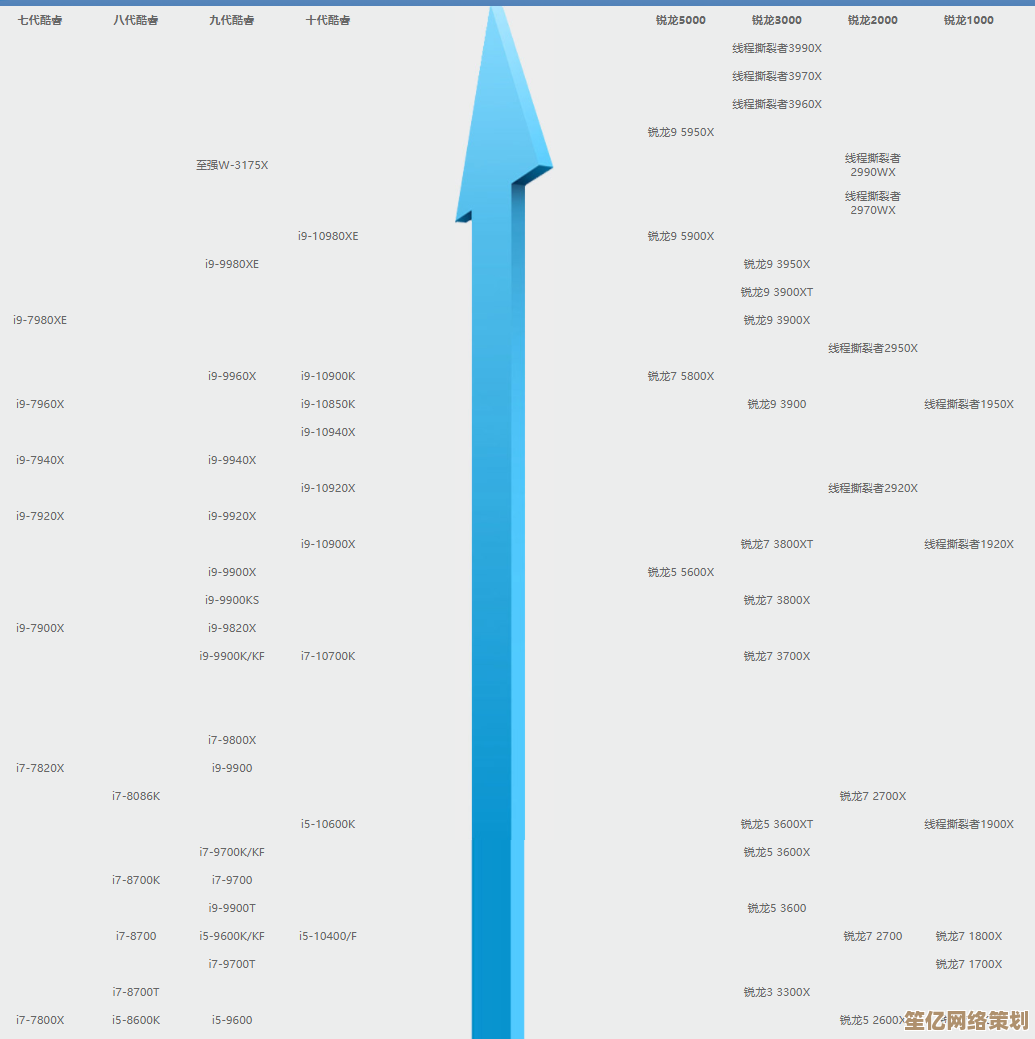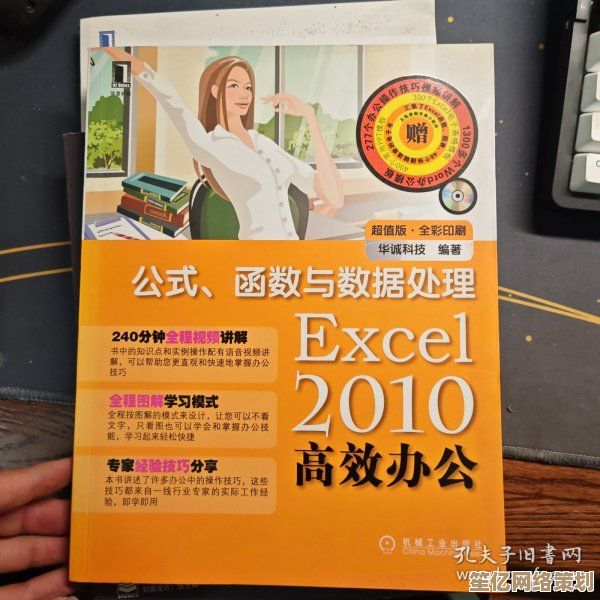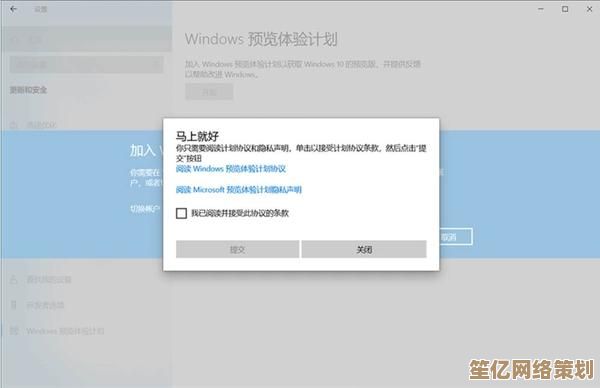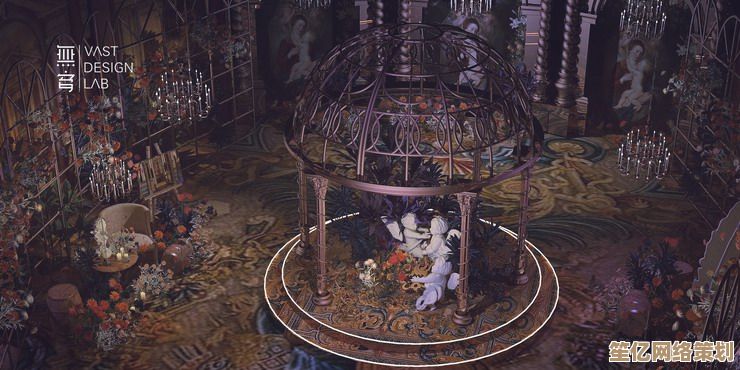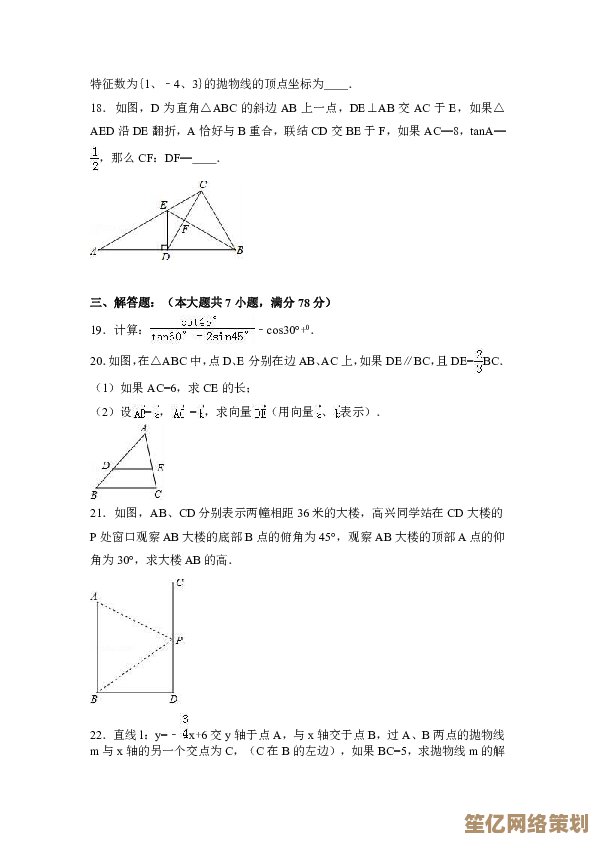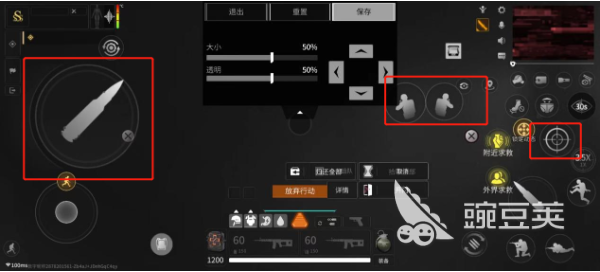电脑C盘扩容详细步骤,轻松解决存储空间不足问题
- 问答
- 2025-10-04 01:40:25
- 1
哎,我C盘又红了。
真的,就上周的事儿,我正赶着改方案,鼠标突然卡成PPT,右下角弹窗“磁盘空间不足”——C盘只剩200MB,那一瞬间我真的想砸键盘(当然没砸,穷),你可能也遇到过这种尴尬:不敢乱删,怕系统崩;不处理又寸步难行,网上教程要么太技术流,要么直接让重装系统… 至于吗?其实真不用那么慌。
我之前也以为扩容是技术大神的活儿,直到自己折腾过两次——一次成功,一次翻车——才发现核心就几步,但细节能决定生死,分享我的经验,你挑着用。
先唠点干的:为什么C盘总是不够用?
很多人以为是自己软件装多了,其实win10/win11更新后系统自己就能占掉40GB+,再加上微信QQ默认存C盘、临时文件堆积… 比如我,发现微信吃了整整12GB(查路径:微信设置-文件管理)。千万别手动删文件夹!容易崩聊天记录,后面说怎么清。
准备动作:备份!备份!备份!
别嫌我啰嗦!去年我第一次扩容时手滑点了休眠文件,结果系统直接蓝屏,最后靠备份的镜像救了命(不然得抱着电脑店老板哭),建议:
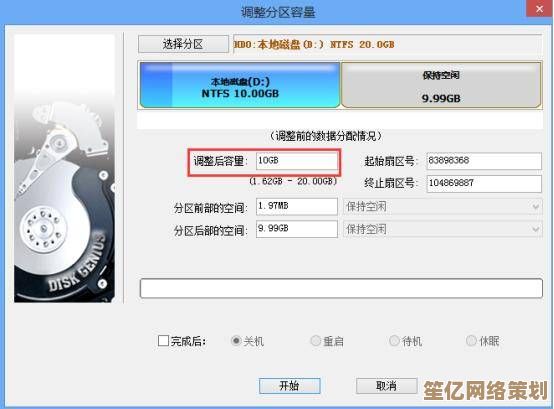
- 插个移动硬盘,用系统自带的“文件历史记录”备份桌面、文档;
- 重度依赖党可以用DiskGenius整盘克隆(免费版够用),或者直接Win+R输入
control.exe /name Microsoft.BackupAndRestoreCenter走传统备份。
实战:两种亲测有效的扩容方法
✅ 方法一:偷隔壁盘的空间(最常用)
适用场景:D盘或其它分区有闲置空间,且和C盘在同一块物理硬盘上。
我上次从D盘挪了50GB给C盘,全程15分钟,步骤:
- Win+X → 磁盘管理,看到C盘和D盘紧挨着(如果中间夹着恢复分区就别乱动,容易崩);
- 右键D盘 → 压缩卷,输入想挪的空间量(比如50GB=51200MB);
- 这时右边多出一块“未分配”空间,右键C盘→扩展卷,一路下一步… 等等!
坑点在这:扩展卷”是灰的(我第二次就卡在这),说明未分配空间没紧贴C盘,这时候得用DiskGenius免费版(搜官网下),手动把未分配区域拖到C盘右边再合并,具体操作有点视觉化,网上搜“DiskGenius扩容C盘”有视频跟练。
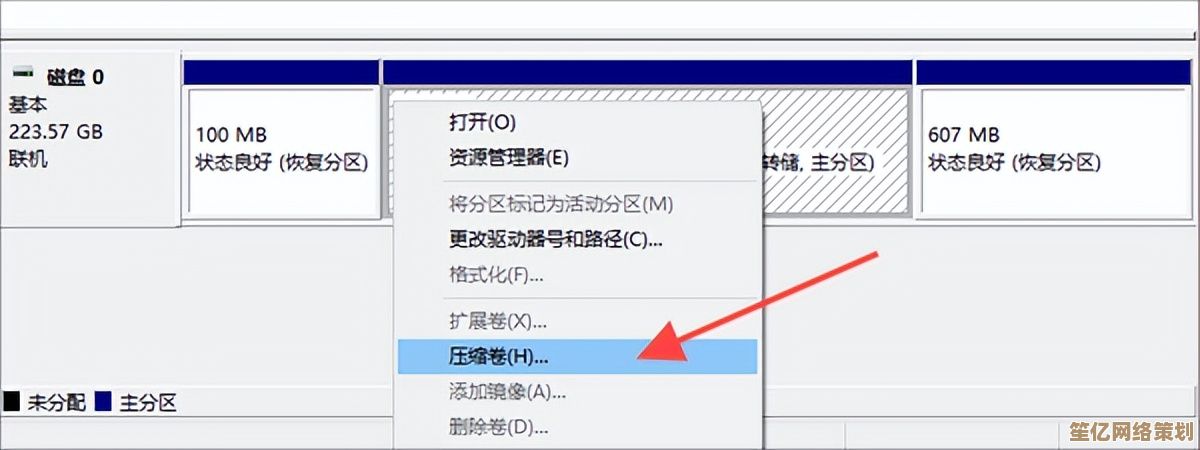
✅ 方法二:直接清出空间(适合胆小党)
如果不敢动分区,先试着给C盘“减负”,我靠这几招清过20GB:
- 清临时文件:设置→存储→临时文件,勾选“Delivery Optimization文件”“临时文件”删掉;
- 移走微信文件:微信设置里改路径到D盘,它会自动转移历史文件(亲测有效,但耗时);
- 禁用休眠:Win+R输入
powercfg -h off,能清出几GB(但会失去快速开机功能)。
翻车回忆录:我的作死经历
第一次扩容时,我没注意电脑插着U盘,磁盘管理里居然把U盘识别成了磁盘0… 手快直接格式化了U盘(里面是上周出差资料,还好有云备份)。拔掉所有外接存储!确认操作目标再点确定!
最后说两句
C盘扩容没那么神,也非洪水猛兽,核心就一句:手稳心细,备份当先,如果分区结构复杂(比如有OEM恢复区),或者电脑带正版Office怕激活失效,那就… 乖乖用清理工具或者重装系统吧。
现在我的C盘常年保持50GB余量,顺便养成了新软件一律装D盘的习惯,这种掌控感很踏实——就像收拾乱糟糟的抽屉后,知道每双袜子在哪似的。
希望你的C盘也能多喘口气。
本文由瞿欣合于2025-10-04发表在笙亿网络策划,如有疑问,请联系我们。
本文链接:http://waw.haoid.cn/wenda/18524.html